Piktures: diesem Bildbetrachter für Android solltet ihr eine Chance geben
 Das Feld der Bildbetrachter auf der Android-Plattform ist ein großes. Nicht nur, dass diverse Hersteller ihren Smartphones eigene Lösungen beigeben, auch im Play Store von Google findet man so manches Stück Software, welches sich auf das Betrachten und / oder Editieren eurer Bilder spezialisiert hat. Eine große Nummer war immer der Bildbetrachter QuickPic, der aber nach seinem Verkauf einige Gunst bei den Nutzern eingebüßt haben dürfte. Hier ist es natürlich immer ein zweischneidiges Schwert – die Entwicklung guter Apps kostet Zeit.
Das Feld der Bildbetrachter auf der Android-Plattform ist ein großes. Nicht nur, dass diverse Hersteller ihren Smartphones eigene Lösungen beigeben, auch im Play Store von Google findet man so manches Stück Software, welches sich auf das Betrachten und / oder Editieren eurer Bilder spezialisiert hat. Eine große Nummer war immer der Bildbetrachter QuickPic, der aber nach seinem Verkauf einige Gunst bei den Nutzern eingebüßt haben dürfte. Hier ist es natürlich immer ein zweischneidiges Schwert – die Entwicklung guter Apps kostet Zeit.
Eben jene ist Geld, wenn es sich nicht gerade um einen extrem ambitionierten Entwickler handelt, der aus Spaß an der Freud seine Software den Nutzern bereitstellt. Letzten Endes weiss man halt nie, wohin sich die Entwicklung einer kostenlosen App bewegt, wenn sie die Begehrlichkeiten eines finanzkräftigen Unternehmens geweckt hat, welches der Meinung ist, dass eine App in ein Portfolio passt.
Dennoch ist es gut, ein paar Alternativen zur Hand zu haben und im Falle von QuickPic werfe ich hier einmal die kostenlose App Piktures ein, die vielen Nutzern durch ihre Einfachheit gefallen dürfte. Cloud und Co sucht man vergebens, Piktures setzt auf lokal auf dem Smartphone vorhandene Fotos.
Nach der Installation durchforstet Piktures eure Bildordner und stellt diese in einer Sidebar dar. Jedes der Fotos kann auch über das Album in neue Ordner geschaufelt werden, zudem lassen sich in den Einstellungen eines Albums auch diverse Dinge ändern. Solltet ihr die App installiert haben, so geht doch mal in eines eurer Alben und schaut, was die Einstellungen so hergeben:
Im linken Teil des Screenshots über diesem Absatz seht ihr die Standardansicht eines Fotoordners, diese kann aber von euch justiert werden, wenn ihr den Header des Albums anklickt. Fängt man oben an, so kann man das Coverbild festlegen. Hier kann man frei aus den im Album enthaltenen Bildern wählen, oder aber man wählt automatisch das zuletzt hinzugekommene. Ebenfalls lässt sich ein Blurry-Effekt über das Cover-Foto legen, was für eine verschwommene Optik sorgt.
Direkt darunter befindet sich die Möglichkeit, das Album umzubenennen. In den Einstellungen ist es ferner möglich, die Sortierreihenfolge der Bilder zu bearbeiten auch fehlt die Möglichkeit nicht, die Anzahl der Spalten bezüglich der Vorschaubilder anzugeben oder das Album in der Übersicht zu verstecken – vielleicht möchte man gewisse Alben nicht zeigen, wenn man das Smartphone aus der Hand legt. Der Screenshot über diesem Absatz zeigt noch einmal die einzelnen, eben erklärten Funktionen im Detail. Mit diesen paar Einstellungen habt ihr Namen, Ansicht und Optik schon einmal im Griff.
Gehen wir nun einmal in einen Ordner, um uns noch einmal die dortigen Funktionen für Fotos anzuschauen. Über diesem Absatz seht ihr die ersten Optionen. Drückt man lange auf ein Foto, so aktiviert man den Auswahlmodus, hier lassen sich dann diverse Fotos von euch auswählen, zusätzlich erscheint oben eine Werkzeugleiste (siehe linker Teil des Screenshots).
Das Ordner-Symbol gibt euch die Möglichkeit, die ausgewählten Bilder in andere Alben zu verschieben oder zu kopieren, ein Teilen (auch das Verkleinern des Bildes vorher ist möglich!) ist via des Sharing-Symbols möglich – und das Symbol mit dem Mülleimer dürfte selbsterklärend sein – hier werden Fotos gelöscht. Der rechte Teil des Screenshots zeigt noch einmal ein Menü, über dieses lassen sich alle Bilder auswählen und verschieben oder kopieren.
Seid ihr übrigens nicht im Auswahlmodus – visualisiert durch die grüne Menüleiste – so gibt es dennoch rechts über das Menü mit den drei Punkten etwas zu bewerkstelligen. Bilder lassen sich filtern oder man kann auch generell in die Einstellungen der Piktures-App gehen. Ein Filter ist zum Beispiel die Anzeige von Orten – oder man filtern nach Bild und Video – hier im Screenshot über dem Absatz zu sehen. Setzt man einen Filter ein, so werden einem eben nur die Bilder angezeigt, auf die der Filter greift. Klicke ich in meinem Fall Ritterhude an, so wird das dort aufgenommene Bild gezeigt:
Der Screenshot über diesem Bild zeigt die Einzelansicht eines Bildes. Ihr seht im linken Teil des Bildes einmal das Bild, gepaart mit Albumname und Aufnahmedatum. Oben rechts im linken Teil des Screenshots gibt es wieder die Möglichkeiten, das Bild zu kopieren oder zu verschieben, auch ist das Löschen möglich. Ihr möchtet das Bild mit einer von euch installierten Bildbearbeitungs-App unter Android verändern, oder es mit Piktures beschneiden? Dies erledigt das Symbol mit dem Zauberstab – ist dieser aktiviert, so erscheint das, was im rechten Teil des Screenshots zu sehen ist.
Doch die Einzelansicht eines Bildes bietet noch mehr. So zeigt der linke Teil des Screenshots auch ein Sternchen. Hiermit markiert ihr ein Bild als Favoriten. Macht ihr dies, so taucht es automatisch im Album namens Favoriten auf. Klasse für besonders wichtige und schöne Bilder, die man nicht lange suchen will. Weiterhin findet sich ein Sharing-Symbol in der Einzelansicht, auch fehlt die Möglichkeit nicht, eine Bildinformation über das kleine „i“ anzuzeigen. Ihr seht im mittleren Screenshot: alle Fotoinfos werden angezeigt, Aufnahmeort, Zeit, Auflösung, Blende und Co. Für die, die es genauer wissen wollen.
Doch lasst uns zwischendurch einmal einen Blick in die Einstellungen der App werfen, nicht ganz unwichtig, wie ich finde. Hier lassen sich Dinge wie die Standardanzeige für die Sortierung auswählen, aber auch die Option, aus der App heraus zu fotografieren – der Kamera-Button ist standardmäßig aktiv, kann aber hier deaktiviert werden, wenn ihr Piktures nur als reinen Betrachter einsetzen wollt. Auch kann man Piktures so einstellen, dass bei der Anzeige von Fotos und Videos auf die höchste Helligkeitsstufe justiert wird.
Standardmäßig aktiviert: der Parallax-Effekt des Covers. Hierbei bewegt sich das Bild, je nachdem, wie ihr euer Smartphone gerade haltet. Musste ich sofort deaktivieren, da ich unter Motion Sickness leide – diese Parallax-Ansicht sorgt bei mir also für Übelkeit. Noch als Alpha-Funktion drin: das Senden der Fotos auf einen Chromecast-Stick.
Abschließend noch einmal der Blick auf die Album-Ansicht, dies ist die Standardansicht der Piktures-App. Hier seht ihr eure von Hand angelegten Alben, aber auch System-Ordner wie Screenshots, einen Ordner, der alle Bilder bereithält und natürlich eure Favoriten. Klickt ihr oben in der Ansicht auf die grüne Leiste mit eurem Gerätenamen (bei mir derzeit Huawei), dann könnt ihr die Alben auch managen – heißt: Unsichtbar oder sichtbar machen – im rechten Teil des Screenshots zu sehen, das grüne Auge visualisiert ein ausgeblendetes Album.
Schicke und einfach zu nutzende App für Android, die sicherlich vielen reichen wird, die einfach ihre Fotos verwalten wollen – und dies halt offline. Google Fotos ist zwar mächtiger (bis auf den Chromecast-Support ;)), aber hier werden eben die Bilder online ausgelagert. Das will mancher nicht. Und mit Piktures bekommt man eine App in die Hand gedrückt, die sich „gut anfühlt“. Sofern euch meine kleine Vorstellung gefallen habt, dann schaut euch Piktures ruhig einmal an. Wer aktiv die Entwicklung mitverfolgen will, der kann auch beim Entwickler auf Google+ vorbeischauen oder der Community beitreten, hier hat man dann Zugriff auf Betaversionen.
[appbox googleplay com.diune.pictures]











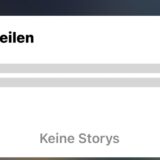

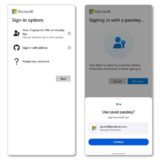



@Denny: Du hast ja immer noch diese „Awards“ (die keine sind) in der Beschreibung drin … :). Das kann keiner ernst nehmen, würde ich löschen.
Piktures ist vor kurzem auch mein QuickPic Nachfolger geworden. Hab allerdings den Eindruck, dass die performance etwas schlechter als bei QUickPic ist. Beim schnellen Scrollen durch einen Order dauert es gefühlt deutlich länger bis die Thumbnails angezeigt werden.
Hab mir jetzt F-Stop mal angeschaut, ganz nett:)
Aber kann ich bei dem Teil nicht horizontal durch die Verzeichnisse scrollen?
Bei QuickPic konnte man dies einstellen….
Bei Piktures fehlt mir das nested Folder feature, ist also in der hinsicht leider nichts.
Bin ich doof oder der einzige der z.B. ganz viele Bildchen in den diversen MP3-Ordnern liegen hat und deswegen eine Unmenge an Verzeichnissen in Piktures oder Focus angezeigt bekommt ? (Macht z.B. der PlayerPro beim runterladen der Covers).
In QuickPic konnte ich sagen das wo meine Kamera-Bilder liegen und alle anderen Verzeichnisse ignoriert werden sollen. Die beiden Alternativ-Bertrachter zeigen mir jetzt auch die hundert mp3-Ordner mit den Coverbildern an… taugt natürlich garnicht um Ordnung in die Fotos zu bringen. Finde ich die Einstellung nur nicht, oder benutzt hier keine mehr mp3-Ordner mit Cover-Bildern ?
Die Verzeichnisse musst du bei Piktures einzeln ausblenden. Geht bei QuickPic oder F-Stop einfacher, da du dort einfach angibst, welche Ordner du sehen willst.
Und achja: mp3-Ordner mit Cover-Bilder ist eigentlich nicht mehr so üblich. Einfach in den Tag der Titel integrieren.
Ich habe aktuell dem Entwickler geholfen, die APP ins Deutsche zu übersetzen.
Laut Entwickler soll dies in der nächsten Beta (heute oder morgen) mit eingeschlossen sein.
Ich bitte euch ein Auge zu investieren und ggf. Übersetzungsfehler zu melden. Danke!
In meinen Bildverzeichnissen liegen videos aus einem iphone mit *.mov. Kann es sein, das diese nicht angezeigt werden können ? Ich sehe sie jedenfalls nicht.